win10鼠标点击没有反应的修复方法 win10鼠标用不了怎么办
更新时间:2023-07-02 11:46:00作者:zheng
鼠标是我们在使用win10电脑的时候重要的交互工具,如果鼠标出现了问题之后我们使用win10电脑的效率就会大大降低,有些用户就在使用win10电脑的时候发现鼠标出现了点击时没有反应的情况,这该怎么办呢?今天小编就教大家win10鼠标点击没有反应的修复方法,如果你刚好遇到这个问题,跟着小编一起来操作吧。
推荐下载:win10 64位旗舰版下载
方法如下:
1、打开硬件和声音页
进入控制面板,打开“硬件和声音”页,
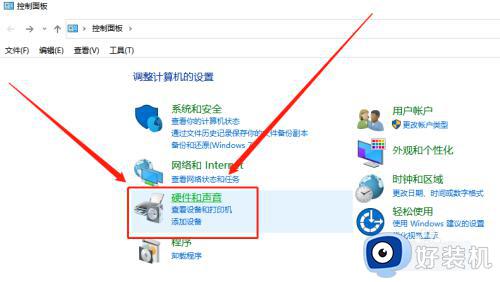
2、点击鼠标项
在硬件和声音页,点击“鼠标”选项。
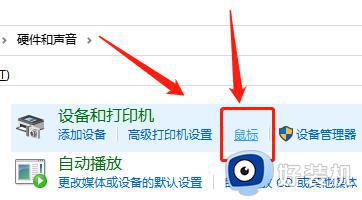
3、进入属性页
切换到“硬件”栏,进入“属性”设置页。
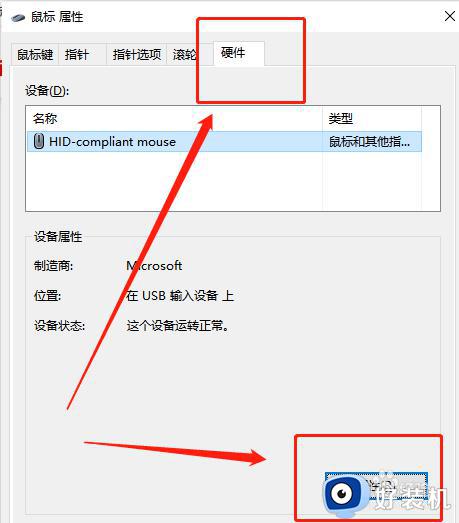
4、点击改变设置
点击“改变设置”,在驱动程序栏启用设备。
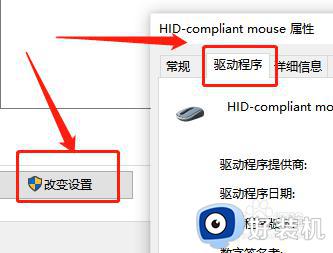
以上就是关于win10鼠标点击没有反应的修复方法的全部内容,还有不懂得用户就可以根据小编的方法来操作吧,希望能够帮助到大家。
win10鼠标点击没有反应的修复方法 win10鼠标用不了怎么办相关教程
- win10电脑右键没反应怎么办 win10系统电脑右键没反应修复方法
- win10电脑鼠标动不了怎么办 win10鼠标没反应的两种解决方法
- win10鼠标没反应怎么办 win10鼠标没反应解决方法
- win10点击桌面图标没反应怎么办 win10桌面点图标没有反应修复方法
- win10usb鼠标插上没反应怎么办 win10插上usb鼠标不能用如何修复
- win10系统无线鼠标没反应怎么办 win10无线鼠标无法使用修复方法
- win10鼠标能动但是无法点击怎么回事 win10鼠标能动但是无法点击的两种解决方法
- win10右键点击图标没有反应怎么回事 win10电脑鼠标右键点击图标无响应怎么解决
- 无线鼠标没反应win10系统修复方法 win10无线鼠标没反应怎么办
- win10电脑鼠标右键为什么没反应 win10鼠标右键点了没反应如何处理
- win10拼音打字没有预选框怎么办 win10微软拼音打字没有选字框修复方法
- win10你的电脑不能投影到其他屏幕怎么回事 win10电脑提示你的电脑不能投影到其他屏幕如何处理
- win10任务栏没反应怎么办 win10任务栏无响应如何修复
- win10频繁断网重启才能连上怎么回事?win10老是断网需重启如何解决
- win10批量卸载字体的步骤 win10如何批量卸载字体
- win10配置在哪里看 win10配置怎么看
win10教程推荐
- 1 win10亮度调节失效怎么办 win10亮度调节没有反应处理方法
- 2 win10屏幕分辨率被锁定了怎么解除 win10电脑屏幕分辨率被锁定解决方法
- 3 win10怎么看电脑配置和型号 电脑windows10在哪里看配置
- 4 win10内存16g可用8g怎么办 win10内存16g显示只有8g可用完美解决方法
- 5 win10的ipv4怎么设置地址 win10如何设置ipv4地址
- 6 苹果电脑双系统win10启动不了怎么办 苹果双系统进不去win10系统处理方法
- 7 win10更换系统盘如何设置 win10电脑怎么更换系统盘
- 8 win10输入法没了语言栏也消失了怎么回事 win10输入法语言栏不见了如何解决
- 9 win10资源管理器卡死无响应怎么办 win10资源管理器未响应死机处理方法
- 10 win10没有自带游戏怎么办 win10系统自带游戏隐藏了的解决办法
